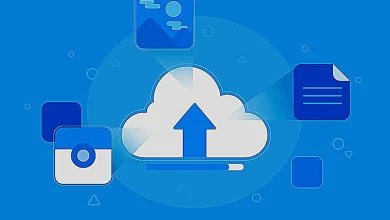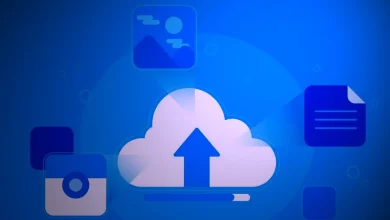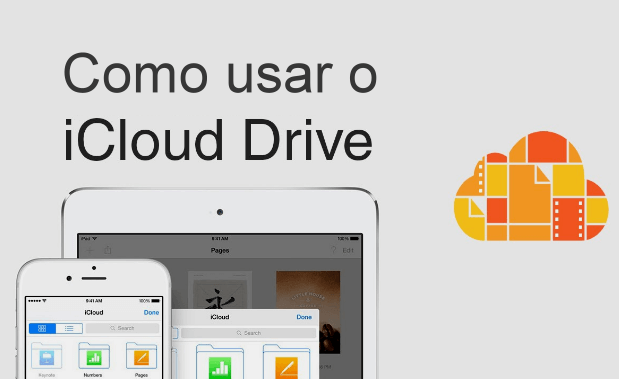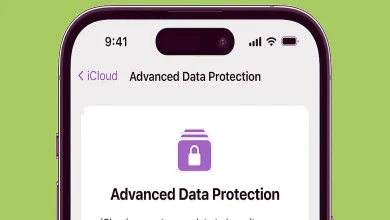Como Usar o iCloud com o Microsoft Office no Mac
Aprenda como usar o iCloud com o Microsoft Office no Mac. Isto é, sincronizar documentos do Word, Excel e PowerPoint com o iCloud Drive no Mac. Tutorial passo a passo com exemplos práticos e soluções para problemas comuns de integração entre Microsoft Office e iCloud.
A integração entre o Microsoft Office e o iCloud Drive no Mac permite que você acesse seus documentos do Word, Excel e PowerPoint em qualquer dispositivo Apple. Como usar o iCloud com o Microsoft Office no Mac se tornou uma necessidade para milhões de usuários que trabalham em ecossistemas híbridos.
Este guia completo demonstrará como configurar, sincronizar e otimizar o uso do iCloud Drive com suas aplicações do Microsoft Office, garantindo que seus documentos estejam sempre atualizados e acessíveis.
Configuração Inicial do iCloud Drive no Mac
A configuração correta do iCloud Drive é um passo fundamental que deve ser realizado previamente à sincronização. Sem a configuração adequada do iCloud Drive, a sincronização dos seus arquivos do Microsoft Office, como documentos do Word, planilhas do Excel e apresentações do PowerPoint, não será possível. Portanto, certifique-se de que o iCloud Drive esteja configurado corretamente antes de prosseguir com a sincronização dos seus valiosos documentos do Microsoft Office.
Habilitando o iCloud Drive
Antes de sincronizar seus documentos do Microsoft Office, você precisa configurar o iCloud Drive:
- Acesse as Preferências do Sistema
- Clique no menu Apple > Preferências do Sistema
- Selecione “ID Apple” ou “iCloud” (dependendo da versão do macOS)
- Configure o iCloud Drive
- Marque a opção “iCloud Drive”
- Clique em “Opções” ao lado do iCloud Drive
- Certifique-se de que “Pasta Desktop e Documentos” esteja habilitada
Estrutura de Pastas Recomendada
| Tipo de Documento | Pasta Sugerida | Exemplo de Estrutura |
|---|---|---|
| Documentos Word | iCloud Drive/Documentos/Word | Relatórios, Cartas, Propostas |
| Planilhas Excel | iCloud Drive/Documentos/Excel | Orçamentos, Controles, Análises |
| Apresentações PowerPoint | iCloud Drive/Documentos/PowerPoint | Apresentações, Templates, Pitches |
Como Sincronizar Documentos do Microsoft Office
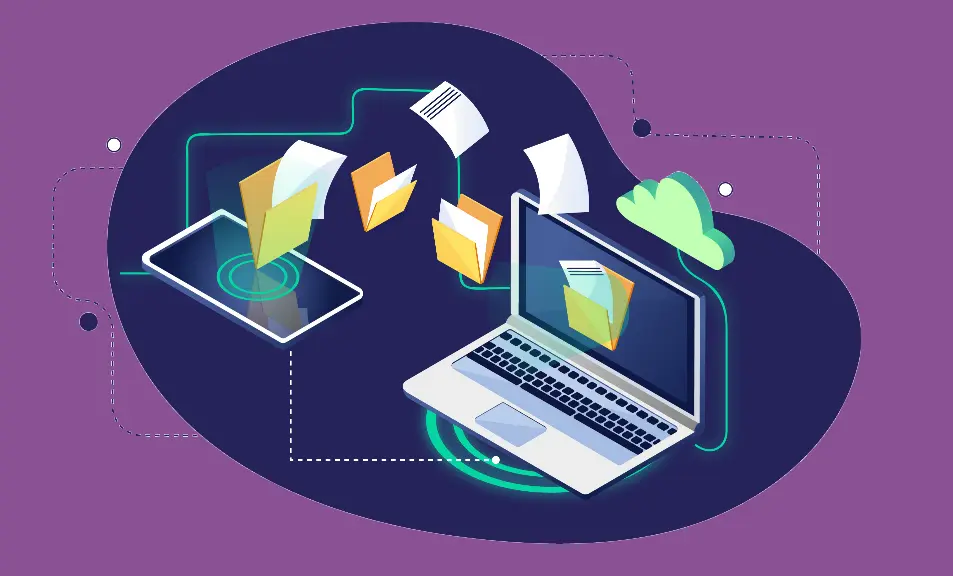
Essencialmente, estamos abordando o desafio de assegurar que suas planilhas do Excel, documentos do Word e apresentações do PowerPoint estejam sempre sincronizadas, independentemente de onde você os acessa ou edita. Este é um guia para entender o processo de sincronização dos seus arquivos do Microsoft Office, garantindo que a versão mais recente esteja sempre disponível para você, seja no seu computador, tablet ou smartphone.
Vamos explorar as diversas opções e métodos disponíveis para garantir uma sincronização perfeita e sem complicações dos seus preciosos documentos do Office. O objetivo é apresentar uma solução clara e concisa para o problema da sincronização de documentos, permitindo que você trabalhe de forma mais eficiente e colaborativa, sem se preocupar com versões desatualizadas ou conflitos entre diferentes dispositivos.
Método 1: Salvando Diretamente no iCloud Drive
O processo mais direto para usar o iCloud com o Microsoft Office no Mac é salvar seus documentos diretamente na pasta do iCloud Drive:
No Microsoft Word:
- Abra o documento que deseja sincronizar
- Pressione Cmd + S ou vá em Arquivo > Salvar Como
- Na janela de salvamento, navegue até iCloud Drive
- Escolha a pasta apropriada (ex: iCloud Drive/Documentos/Word)
- Nomeie o arquivo e clique em “Salvar”
Exemplo prático: Ao criar um relatório mensal, salve-o como “Relatório_Vendas_Janeiro_2024.docx” na pasta iCloud Drive/Documentos/Word/Relatórios.
Método 2: Movendo Documentos Existentes
Para documentos já criados, você pode movê-los para o iCloud Drive:
- Abra o Finder
- Localize os documentos do Office que deseja sincronizar
- Selecione os arquivos (use Cmd + clique para seleção múltipla)
- Arraste-os para a pasta apropriada no iCloud Drive
Configurações Avançadas de Sincronização
Tabela de Status de Sincronização
| Ícone | Significado | Ação Requerida |
|---|---|---|
| ☁️ | Arquivo apenas na nuvem | Clique duplo para baixar |
| 🔄 | Sincronizando | Aguarde a conclusão |
| ✅ | Sincronizado e local | Arquivo disponível offline |
| ⚠️ | Erro de sincronização | Verifique conexão e espaço |
Exemplos Práticos de Integração
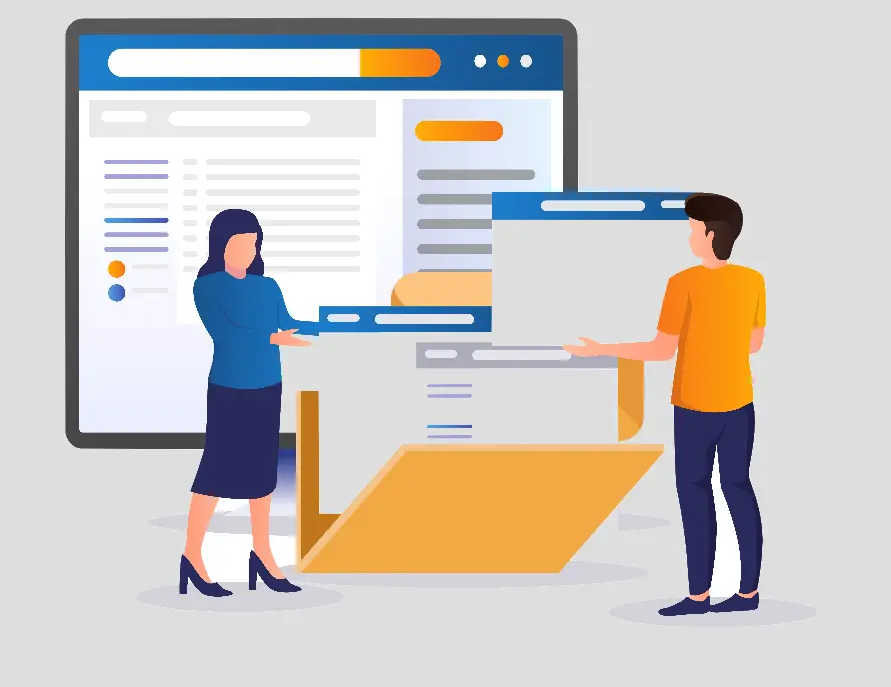
Cenário 1: Equipe de Marketing
Uma equipe de marketing utiliza o iCloud Drive para compartilhar materiais:
Estrutura de pastas:
- iCloud Drive/Marketing/
- Templates_PowerPoint/
- Relatórios_Excel/
- Documentos_Word/
- Assets_Criativos/
Fluxo de trabalho:
- Designer cria template no PowerPoint e salva em Templates_PowerPoint
- Analista acessa o template via iPhone e faz apresentação para cliente
- Dados são atualizados no Excel e automaticamente sincronizados
- Gerente revisa documentos Word em qualquer dispositivo Apple
Cenário 2: Estudante Universitário
Organização acadêmica:
- iCloud Drive/Faculdade/
- Semester_2024_1/
- Matematica/planilhas_exercicios.xlsx
- Historia/trabalho_final.docx
- Apresentacoes/seminario_sociologia.pptx
- Semester_2024_1/
Esta organização permite acesso aos materiais de estudo em MacBook, iPad e iPhone.
Vantagens de Usar iCloud com Microsoft Office no Mac
Acessibilidade Multiplataforma
- Sincronização automática entre todos os dispositivos Apple
- Acesso via navegador através do iCloud.com
- Continuidade entre Mac, iPad e iPhone com Handoff
Backup e Segurança
- Backup automático de todos os documentos
- Versionamento – recupere versões anteriores facilmente
- Criptografia end-to-end para documentos sensíveis
Colaboração Eficiente
- Compartilhamento rápido via links do iCloud
- Permissões granulares (visualizar, editar, comentar)
- Sincronização em tempo real de alterações
Economia de Espaço Local
- Otimização automática remove arquivos locais quando necessário
- Download sob demanda – arquivos baixados apenas quando acessados
- Gestão inteligente do espaço de armazenamento do Mac
Integração com Aplicativos Apple
- Spotlight Search encontra documentos Office no iCloud
- Quick Look visualiza arquivos sem abrir aplicativos
- Compartilhamento nativo via AirDrop, Messages e Mail
Solução de Problemas Comuns
Problemas de Sincronização
Sintoma: Documento não aparece em outros dispositivos Soluções:
- Verifique conexão com internet
- Confirme se o iCloud Drive está ativo
- Force a sincronização fechando e reabrindo o arquivo
- Reinicie o processo de sincronização do iCloud
Sintoma: Versões conflitantes do documento Soluções:
- Verifique na pasta “Versões em Conflito” no iCloud Drive
- Compare as versões usando ferramentas de comparação do Office
- Mantenha apenas uma versão após revisar as diferenças
Otimização de Performance
Para melhor desempenho ao usar o iCloud com Microsoft Office no Mac:
- Configure sincronização apenas para pastas necessárias
- Use “Otimizar Armazenamento Mac” nas configurações do iCloud
- Mantenha documentos ativos localmente para acesso offline
- Monitore regularmente o espaço disponível no iCloud
Conclusão
A integração entre o iCloud Drive e o Microsoft Office no Mac oferece uma solução robusta para sincronização e acesso a documentos. Como usar o iCloud com o Microsoft Office no Mac eficientemente depende de uma configuração adequada, organização estruturada de pastas e compreensão dos recursos de sincronização.
Os benefícios incluem acesso multiplataforma, backup automático, colaboração facilitada e economia de espaço local. Com as configurações corretas e boas práticas de organização, você terá um fluxo de trabalho eficiente que combina o melhor dos ecossistemas Apple e Microsoft.
Implementar essas estratégias resultará em maior produtividade, melhor organização de arquivos e tranquilidade de saber que seus documentos importantes estão sempre seguros e acessíveis.
Perguntas Frequentes
1. O Microsoft Office funciona completamente com o iCloud Drive?
Sim, todas as aplicações do Microsoft Office (Word, Excel, PowerPoint) são totalmente compatíveis com o iCloud Drive. Você pode salvar, abrir e sincronizar documentos normalmente.
2. Posso acessar documentos Office do iCloud no Windows?
Sim, através do iCloud.com no navegador ou instalando o iCloud para Windows. No entanto, a experiência é mais fluida em dispositivos Apple.
3. Os documentos ficam disponíveis offline?
Sim, documentos recentemente acessados ficam disponíveis offline. Você pode forçar o download local clicando com botão direito > “Manter Baixado Neste Mac”.
4. Há limite de tamanho para sincronização de arquivos Office?
O iCloud Drive suporta arquivos de até 50GB. Para documentos Office típicos, raramente há problemas de tamanho.
5. Como resolver conflitos de versão entre dispositivos?
O iCloud cria uma pasta “Versões em Conflito” quando detecta alterações simultâneas. Compare as versões e mantenha a mais atual, deletando as demais.
6. Posso usar o iCloud Drive com versões antigas do Office?
Sim, funciona com Office 2016 e posteriores. Versões mais antigas podem ter compatibilidade limitada, sendo recomendado atualizar para melhor experiência.